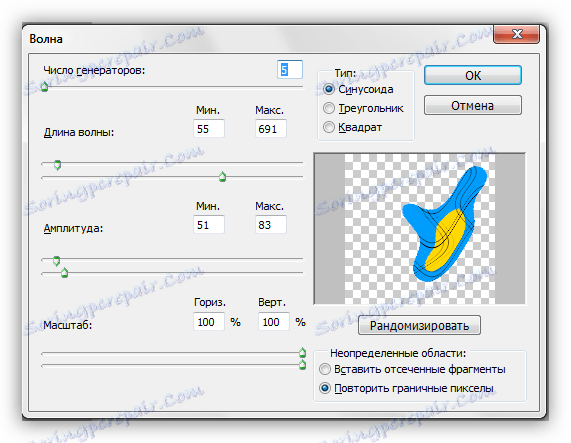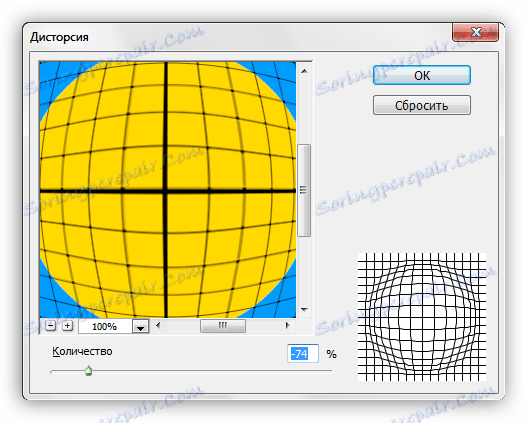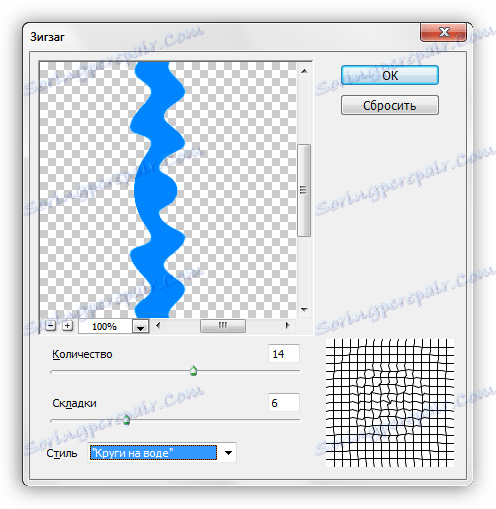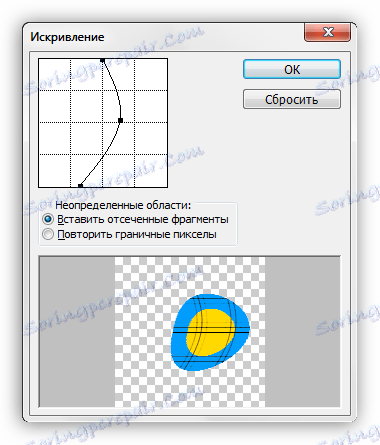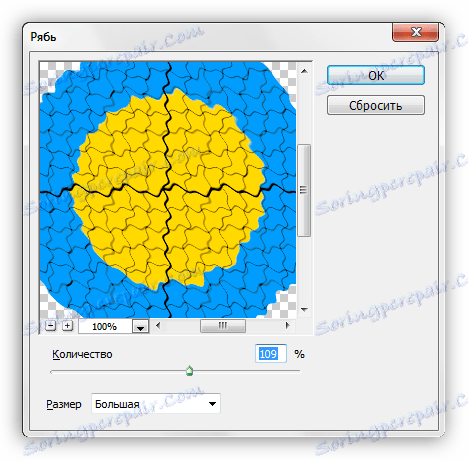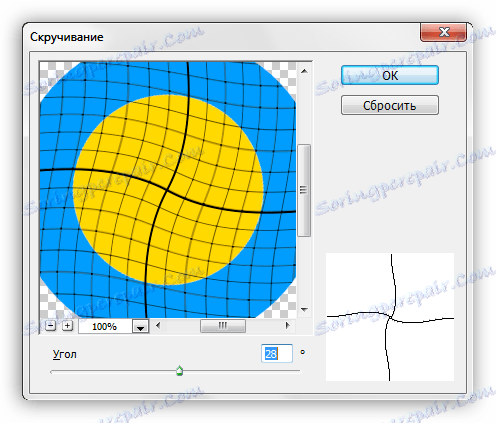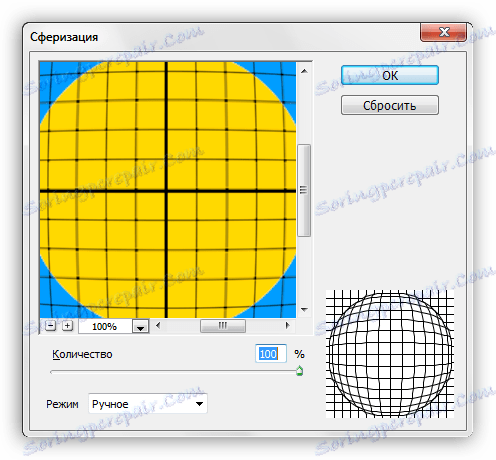Деформуємо об'єкти в Фотошопі
Деформування зображень - досить поширений прийом роботи в Фотошопі. Функціонал програми включає в себе безліч варіантів спотворення об'єктів - від простого «сплющивания» до додання зображенні виду водної поверхні або диму.
Важливо розуміти, що при деформації може значно погіршитися якість зображення, тому варто з обережністю застосовувати подібні інструменти.
У цьому уроці розберемо кілька способів деформації.
зміст
деформування зображення
Для деформації об'єктів в Фотошопі користуються кількома методами. Перелічимо основні.
- Додаткова функція «Вільного трансформування» під назвою «Деформація»;
- Маріонеткова деформація. Досить специфічний інструмент, але, разом з тим, досить цікавий;
- Фільтри з блоку «Спотворення» відповідного меню;
- Плагін «Пластика».
урок: Функція Вільне трансформування в Фотошопі
Знущатися в уроці ми будемо над таким, заздалегідь підготовленим, зображенням:
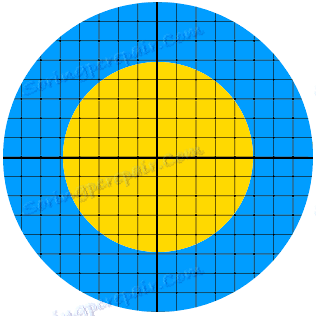
Спосіб 1: Деформація
Як вже було сказано вище, «Деформація» є доповненням до «Вільному трансформування», яке викликається поєднанням гарячих клавіш CTRL + T, або з меню «Редагування».
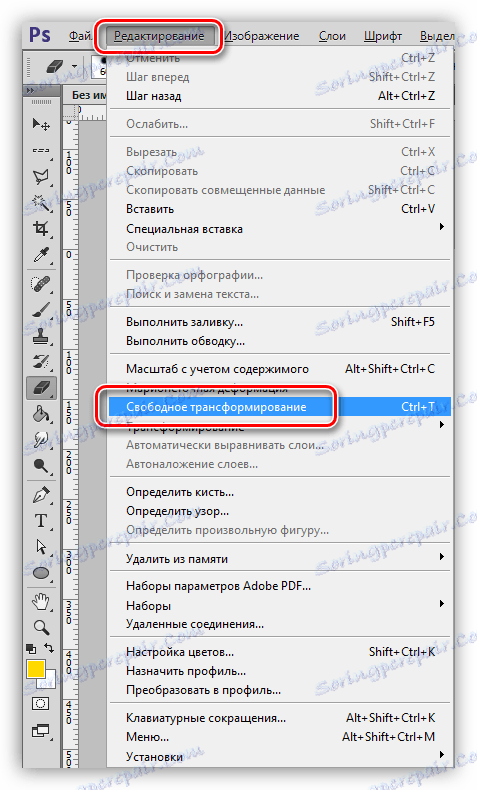
Потрібна нам функція знаходиться в контекстному меню, яке відкривається після натискання правої кнопки миші при активованому «Вільному трансформування».
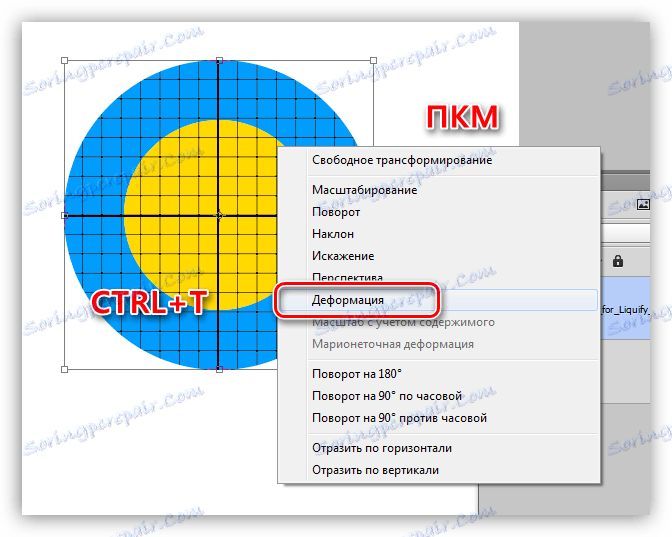
«Деформація» накладає на об'єкт сітку з особливими властивостями.
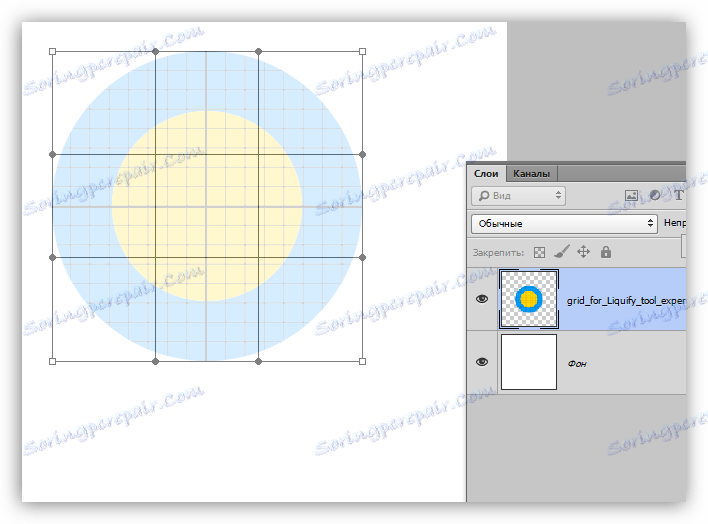
На сітці ми бачимо кілька маркерів, впливаючи на які, можна спотворювати картинку. Крім того, всі вузли сітки також є функціональними, в тому числі і сегменти, обмежені лініями. З цього випливає, що деформувати зображення можна, потягнувши за будь-яку точку, яка знаходяться всередині рамки.
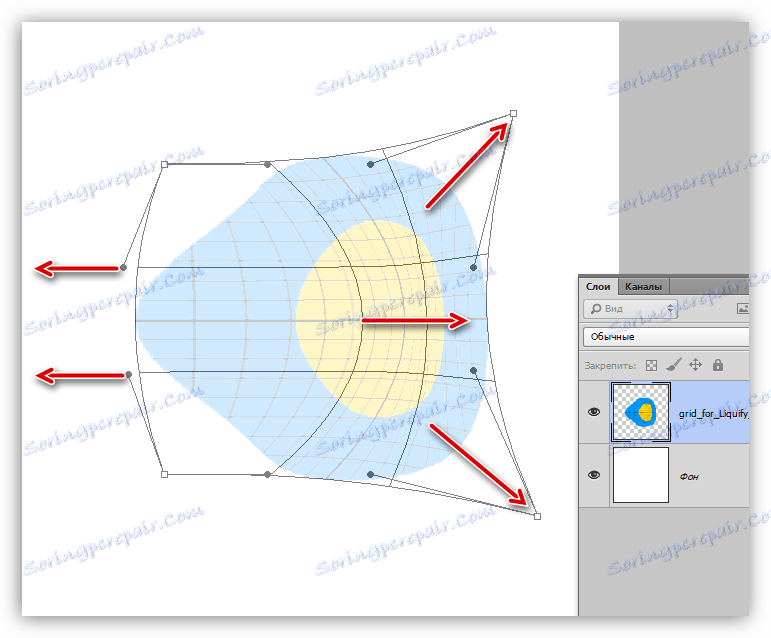
Застосування параметрів здійснюється звичайним способом - натисканням клавіші ENTER.
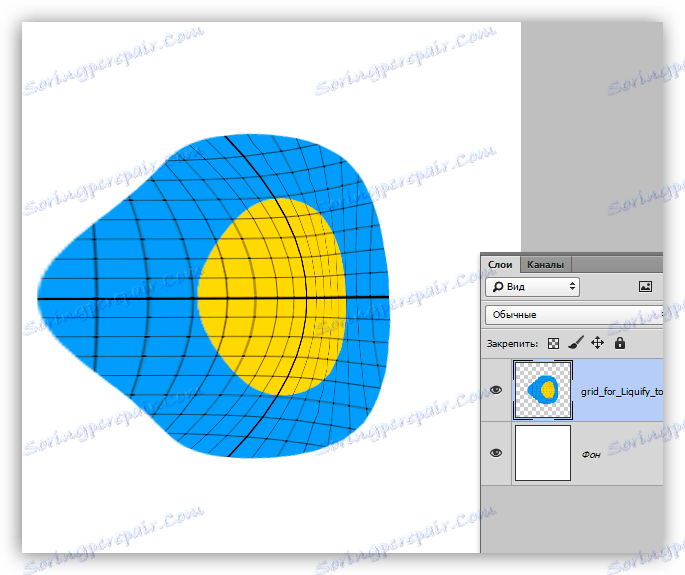
Спосіб 2: Маріонеткова деформація
Знаходиться «Маріонеткова деформація» там же, де і всі інструменти трансформування - в меню «Редагування».
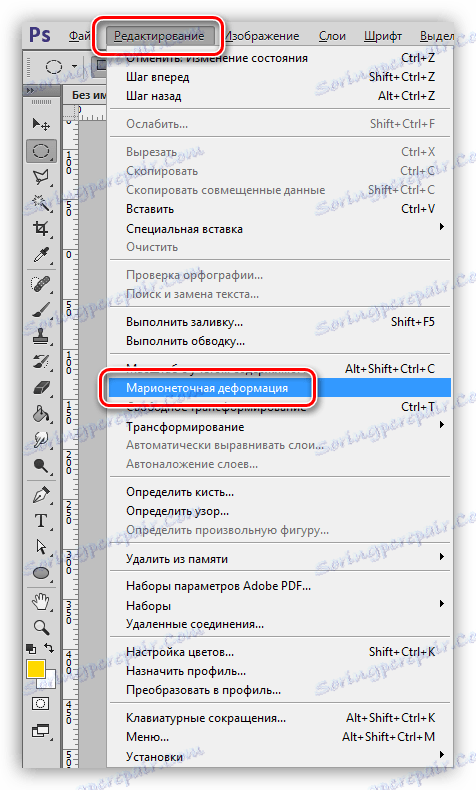
Принцип роботи полягає у фіксуванні певних точок зображення спеціальними «шпильками», за допомогою однієї з яких виконується деформування. Решта точки залишаються нерухомими.
Булавки можна ставити в будь-яке місце, керуючись потребами.
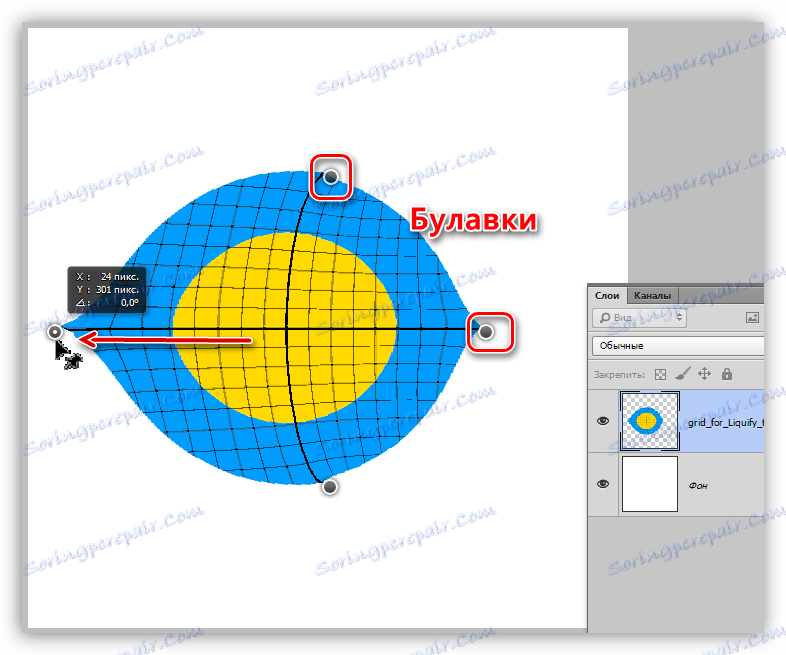
Інструмент цікавий тим, що з його допомогою можна спотворювати об'єкти з максимальним контролем над процесом.
Спосіб 3: фільтри Спотворення
Фільтри, що знаходяться в цьому блоці, покликані деформувати картинки різними способами.

- Хвиля.
Даний плагін дозволяє спотворювати об'єкт або вручну, або випадковим чином. Тут складно щось радити, так як зображення різної форми поводяться по-різному. Дуже добре підходить для створення диму і інших подібних ефектів.урок: Як зробити дим в Фотошопі
![Фільтр Хвиля для деформування зображення в Фотошопі]()
- Дісторсия.
Фільтр дозволяє імітувати опуклість або увігнутість площин. У деяких випадках може допомогти усунути спотворення лінзи фотокамери.![Фільтр Дісторсия для деформування зображення в Фотошопі]()
- Зигзаг.
«Зигзаг» створює ефект пересічних хвиль. На прямолінійних елементах він цілком виправдовує свою назву.![Фільтр Зигзаг для деформування зображення в Фотошопі]()
- Викривлення.
Дуже схожий на «Деформацію» інструмент, з тією лише різницею, що у нього набагато менше ступенів свободи. З його допомогою можна швидко створювати дуги з прямих ліній.![Фільтр Викривлення для деформування зображення в Фотошопі]()
- Брижі.
З назви зрозуміло, що плагін створює імітацію водної брижах. Є налаштування величини хвилі і її частоти.урок: Імітуємо відображення у воді в Фотошопі
![Фільтр Брижі для деформування зображення в Фотошопі]()
- Скручування.
Цей інструмент спотворює об'єкт шляхом обертання пікселів навколо його центру. У поєднанні з фільтром «Радіальне розмиття» може імітувати обертання, наприклад, колеса.урок: Основні способи розмиття в Фотошопі - теорія і практика
![Фільтр Скручування для деформування зображення в Фотошопі]()
- Сферизация.
Плагін з дією, зворотним дії фільтра «Дісторсия».![Фільтр Сферизация для деформування зображення в Фотошопі]()
Спосіб 4: Пластика
Даний плагін є універсальним «деформатори» будь-яких об'єктів. Його можливості безмежні. За допомогою «Пластик» можна виробляти майже всі дії, описані вище. Детальніше про фільтр читайте в уроці.
урок: Фільтр «Пластика» в Фотошопі
Ось такі способи деформування зображень в Фотошопі. Найчастіше користуються першим - функцією «Деформація», але, разом з тим, інші варіанти можуть допомогти в будь-якої специфічної ситуації.
Потренуйтеся у використанні всіх видів спотворення для поліпшення своїх навичок роботи в нашій улюбленій програмі.